
Ang folder nga "Appdata" naglangkob sa kasayuran sa tiggamit sa lainlaing mga aplikasyon (kasaysayan, sesyon, sesyon, mga bookmark, mga talaan sa mga file, ug uban pa). Sa paglabay sa panahon, kini gi-clogged sa lainlaing datos, nga tingali dili kinahanglan, apan sakupon lamang ang usa ka wanang sa disk. Sa kini nga kaso, kini makahuluganon aron malimpyohan kini nga katalogo. Gawas pa, kung, kung gi-reinstall ang operating system, gusto sa tiggamit nga i-save ang mga setting ug datos nga gipadapat niini sa lainlaing mga programa gikan sa daan nga sistema sa usa ka bag-o pinaagi sa pagkopya niini. Apan una kinahanglan nimo nga makit-an kung diin kini nahimutang. Atong mahibal-an kung giunsa kini buhaton sa mga kompyuter sa sistema sa operating sa Windows 7.
Catalog "AppData"
Ang ngalan nga "Appdata" gi-decryptept ingon nga "data sa aplikasyon", nga mao, ang gihubad sa Russian nagpasabut nga "Data sa Paggamit". Sa tinuud, sa Windows XP, kini nga katalogo adunay usa ka hingpit nga ngalan, nga sa ulahi nga mga bersyon gipaubos sa karon. Ingon sa nahisgutan sa ibabaw, ang gitino nga folder naglangkob sa mga datos nga natigum kung nagtrabaho sa mga programa sa aplikasyon, mga dula ug uban pang mga aplikasyon. Tingali adunay usa ka katalogo sa kompyuter, apan pipila. Ang matag usa sa kanila katumbas sa usa ka lahi nga account sa Customer User. Sa Catalog sa Appdata adunay tulo nga mga subdirecties:- "Lokal";
- "Lockallow";
- "Roaming".
Ang matag usa niini nga mga subdirecties adunay mga folder kansang mga ngalan parehas sa mga ngalan sa katugbang nga mga aplikasyon. Ania ang kini nga mga direktoryo ug kinahanglan nga mag-brush aron libre ang disk space.
Pag-angkon sa panan-aw sa mga tinago nga mga folder
Dapat mahibal-an nimo nga ang direktoryo nga "AppData" gitago sa default. Gihimo kini aron ang mga wala makasinati nga tiggamit sa sayup dili makalikay sa hinungdanon nga datos nga naa sa sulod niini o sa kinatibuk-an. Apan aron makit-an kini nga folder, kinahanglan naton nga hatagan ang panan-aw sa mga tinago nga mga folder. Sa wala pa mobalhin sa mga pamaagi sa pagdiskubre sa "AppData", hibal-i kung giunsa kini buhaton. Adunay ubay-ubay nga mga kapilian alang sa paghimo sa panan-aw sa mga tinago nga mga folder ug mga file. Kadtong mga tiggamit nga gusto nga pamilyar ang ilang kaugalingon nga mahimo kini gamit ang usa ka lahi nga artikulo sa among website. Dihadiha giisip namon ang usa ka kapilian.
LEKSYON: Giunsa pagpakita ang mga tinago nga mga katalogo sa Windows 7
- Pag-klik sa "Pagsugod" ug Pilia ang "Control Panel".
- Pag-adto sa seksyon nga "Desinyo ug Personalization".
- Karon pag-klik sa ngalan sa "folder parameter" block.
- Ang bintana sa Folder nga mga parameter bukas. Lakaw ngadto sa seksyon nga "View".
- Sa mga "advanced nga setting nga" lugar, pangitaa ang mga "tinago nga mga file ug folder" nga bloke. Ibutang ang button sa radyo aron "ipakita ang mga tinago nga mga file, folder ug disc". Pag-klik sa "Pag-apply" ug "OK".

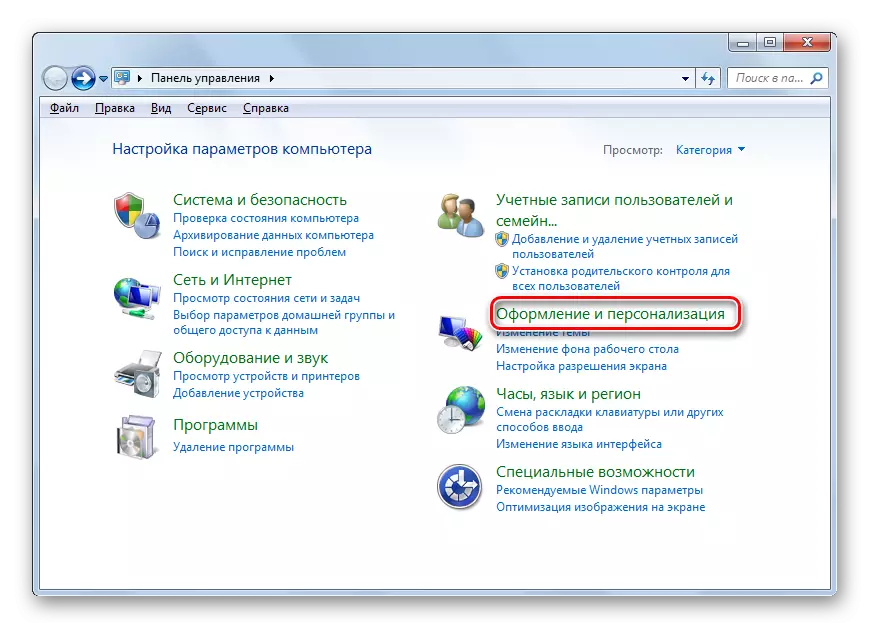
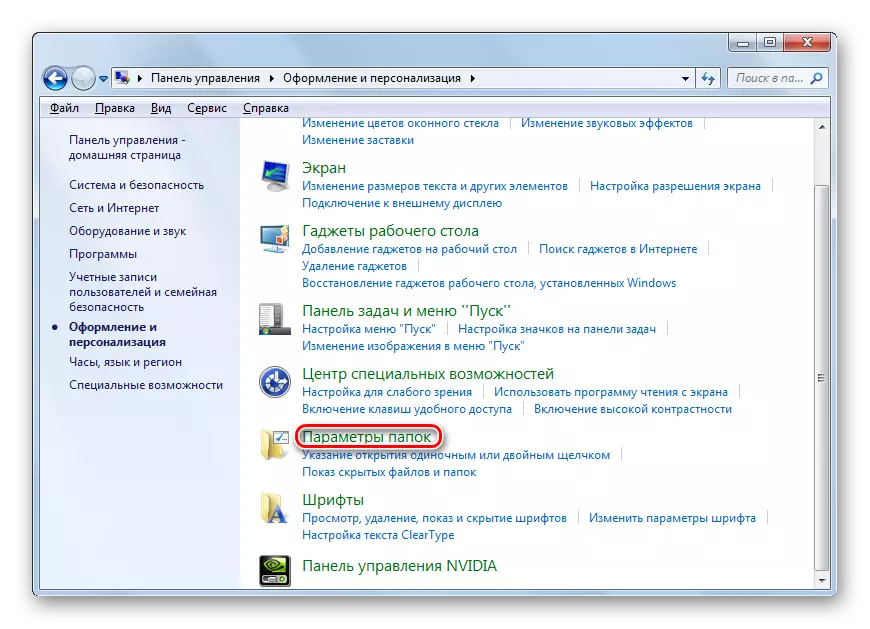
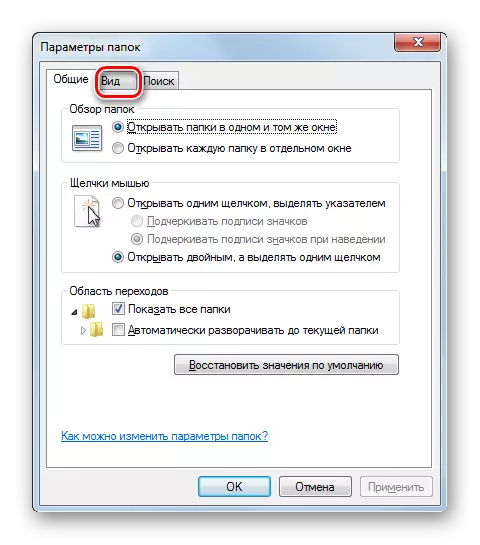

Ang pagpakita sa mga tinago nga mga folder mahimo.
Paagi 1: Kapanguhaan "Pagpangita Mga Programa ug mga Files"
Karon kami nga nagtalikod sa mga pamaagi diin mahimo ka nga mobalhin sa gitinguha nga direktoryo o makit-an kung diin kini nahimutang. Kung gusto nimo moadto sa "AppData" sa karon nga tiggamit, mahimo nimo kini buhaton gamit ang "pagpangita sa mga programa ug file" nga menu.
- Pag-klik sa "Start" button. Sa ilawom, ang umahan "nakit-an ang mga programa ug file". Pagmaneho sa ekspresyon:
% Appdata%
Pindota ang Enter.
- Pagkahuman niana, ang "explorerer" nagbukas sa folder nga "Roaming", nga usa ka subdirectory nga "Appdata". Adunay mga direktoryo sa mga aplikasyon nga mahimong malimpyohan. Tinuod, ang paghinlo kinahanglan nga buhaton pag-ayo, nahibal-an kung unsa gyud ang mahimo nimong mapapas, ug unsa ang dili kinahanglan. Kung wala ang tanan nga mga matang sa panghunahuna, mahimo ra nimo mapapas ang mga katalogo sa mga na-uninstled nga mga programa. Kung gusto nimo nga mosulod sa Directory sa Appdata, pag-klik lang sa kini nga butang sa address bar "Explorer".
- Ang folder nga "AppData" maablihan. Ang address sa lokasyon niini alang sa account, diin ang tiggamit karon nagtrabaho, mahimong makita sa address bar sa "Explorerer".
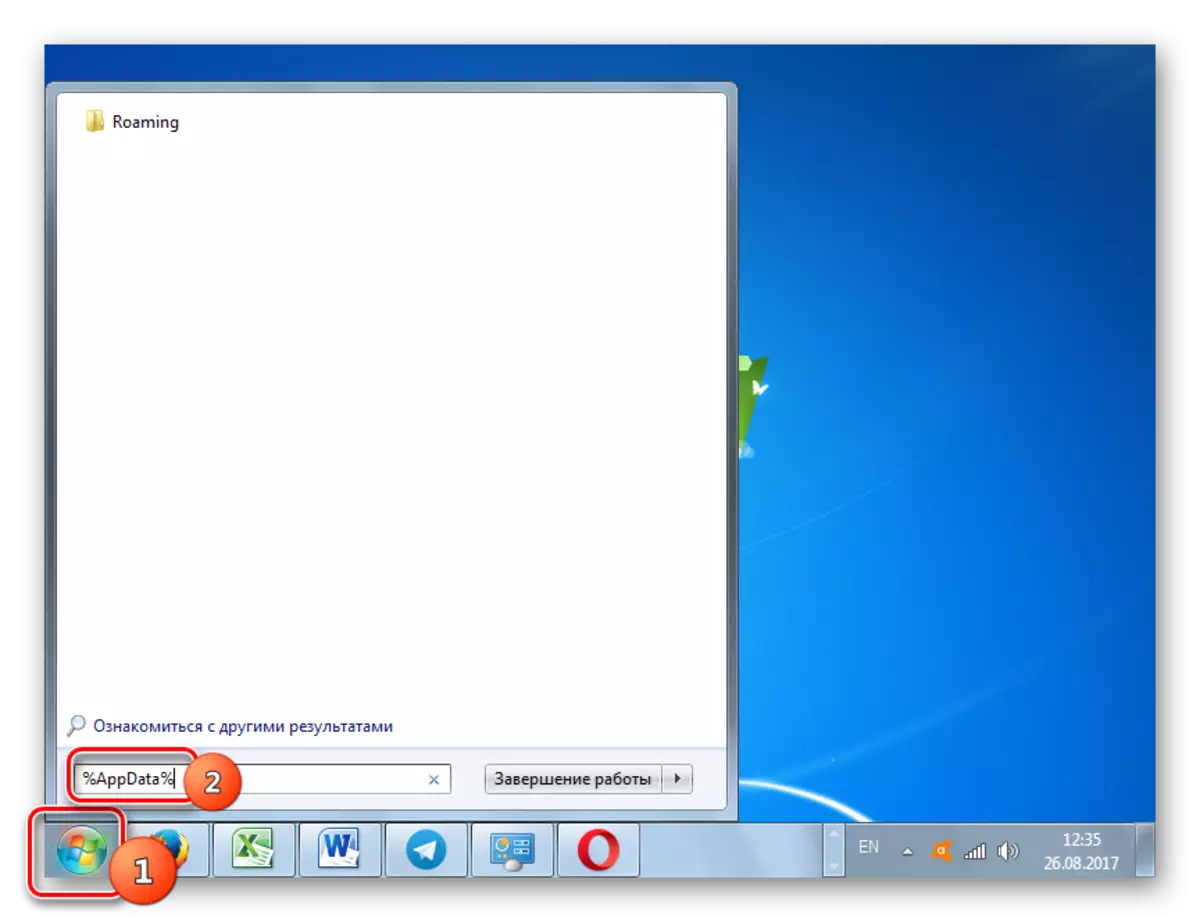


Direkta sa Directory sa Appdata Mahimo ka makakuha ug dayon pinaagi sa pagsulod sa ekspresyon sa "pagpangita sa mga programa ug file" nga uma.
- Ablihi ang "Pagpangita mga Programa ug File" nga kapatagan sa Start Menu ug magmaneho didto usa ka taas nga ekspresyon kaysa sa miaging kaso:
% Userprofile% \ appdata
Pagkahuman sa kana nga pagpamalit nga Enter.
- Ang "Susihon" ang bukas sa sulud sa direktoryo nga "AppData" alang sa karon nga tiggamit.
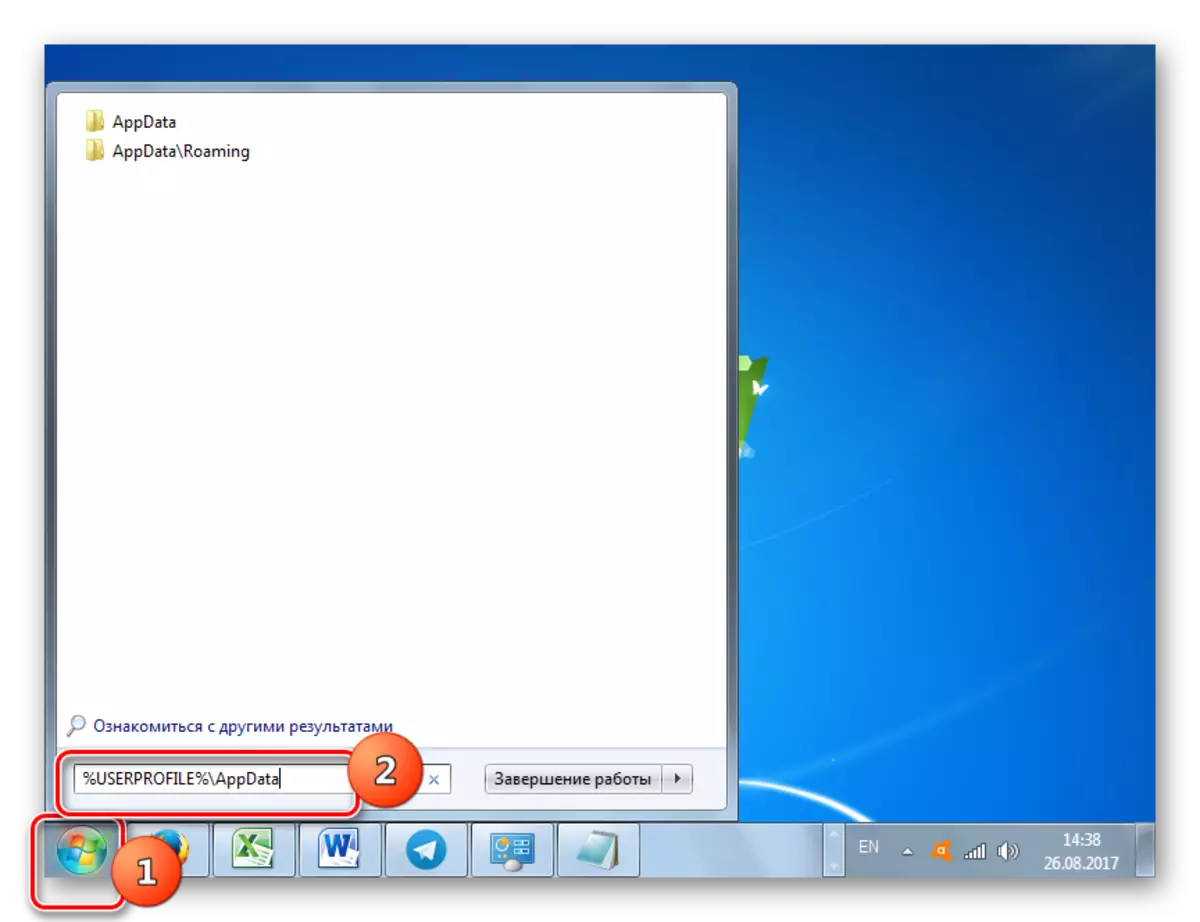

Pamaagi 2: Nagpasabot nga "Buhata"
Susama kaayo sa usa ka Opsyon sa Aksyon Algorithm nga pag-abli sa usa ka Directory sa Appdata nga mahimo nga gamiton ang "run" nga himan sa sistema. Kini nga pamaagi, sama sa nauna, angay alang sa pag-abli sa usa ka folder alang sa account nga ang gumagamit nagtrabaho karon.
- Tawga ang pagsugod nga imong gikinahanglan pinaagi sa pagpadayon sa Win + R. Pagsulod sa uma:
% Appdata%
Pag-klik sa "OK".
- Sa "explorerer", ang "roaming" folder maablihan, diin ang parehas nga mga aksyon nga gihubit sa miaging pamaagi kinahanglan himuon.
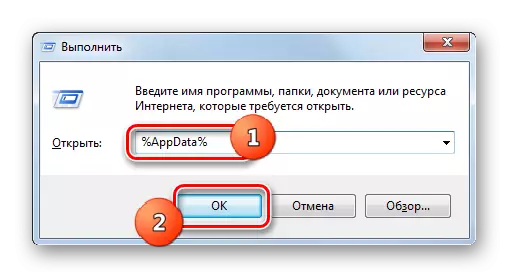

Sa susama, mahimo ka dayon makasulod sa folder nga "AppData".
- Pagtawag sa "Run" (WIN + R) ug mosulod:
% Userprofile% \ appdata
Pag-klik sa "OK".
- Dihadiha ang direktoryo sa karon nga account maablihan.

Paagi 3: Pag-agi sa "Explorer"
Giunsa mahibal-an ang adres ug pag-adto sa folder nga "AppData", nga gidisenyo alang sa account diin ang tiggamit karon nagtrabaho, nahibal-an namon. Apan komosta kung gusto nimo maablihan ang direktoryo sa Appdata alang sa lain nga profile? Aron mahimo kini, kinahanglan nimo nga maghimo usa ka transisyon nga direkta pinaagi sa "explorer" o isulud ang eksaktong adres sa lokasyon kung nahibal-an na nimo kini sa address string "Explorer". Ang problema mao nga ang matag indibidwal nga tiggamit, depende sa mga setting sa sistema, ang lokasyon sa mga bintana ug mga ngalan sa mga account, kini nga dalan magkalainlain. Apan ang kinatibuk-ang sumbanan sa agianan sa direktoryo diin nahimutang ang Search Folder, adunay mosunod nga porma:
{system_disk}: \ mga tiggamit \ {user_name}
- Ablihi ang "explorerer". Pag-navigate sa kana nga disc kung diin nahimutang ang mga bintana. Sa labi nga kadaghanan sa mga kaso, kini usa ka c drive. Ang pagbalhin mahimo nga gamiton gamit ang mga gamit sa kilid sa pag-navigate.
- Sunod, i-klik ang direktoryo nga "Gumagamit" o "Gumagamit". Sa lainlaing mga localizations sa Windows 7, mahimo nga adunay lain nga ngalan.
- Ang usa ka direktoryo gibuksan diin ang mga folder nahimutang nga nagtagbo sa lainlaing mga account sa gumagamit. Lakaw ngadto sa direktoryo nga adunay ngalan sa account, ang "AppData" folder nga gusto nimong bisitahan. Apan kinahanglan nga hunahunaon nga kung magdesisyon ka nga moadto sa Directory nga dili katumbas sa account, nga karon naa sa sistema, kinahanglan nga ang mga katungod sa administrator, ug kung dili ang OS dili gyud gitugotan.
- Ang direktoryo sa napili nga account nagbukas. Lakip sa sulud niini, kini nagpabilin lamang aron makit-an ang Catalog sa Appdata ug moadto niini.
- Ang sulud sa direktoryo nga "AppData" sa napili nga account nagbukas. Ang address sa kini nga folder dali nga mahibal-an pinaagi sa pag-klik sa address bar "explorerer". Karon mahimo ka moadto sa gitinguha nga subdirectory ug dayon sa direktoryo sa mga pinili nga programa, nga nagpatunghag paglimpyo, pagkopya, pagbalhin ug uban pang mga manipulsyon nga gikinahanglan sa tiggamit.

Sa katapusan, kinahanglan nga giingon nga kung wala nimo mahibal-an kung unsa ang mahimong matangtang, ug unsa ang imposible sa kini nga direktoryo, mas maayo nga dili kini peligro, apan pagsalig sa kini nga mga espesyal nga programa aron limpyohan ang imong computer, sama sa CCleaner, nga buhata kini nga pamaagi sa awtomatikong mode.




Adunay daghang mga kapilian nga makuha sa folder nga "AppData" ug mahibal-an ang lokasyon niini sa Windows 7. Mahimo kini ingon usa ka paagi sa direkta nga pagbalhin gamit ang "explorer" ug pinaagi sa pagsulod sa mga ekspresyon sa " Mahinungdanon nga mahibal-an nga ang mga folder nga adunay parehas nga ngalan mahimo'g daghan, uyon sa ngalan sa mga asoy nga gipangulohan sa sistema. Busa, kinahanglan nimo nga masabtan kung unsang katalogo ang gusto nimong moadto.
